Deși Google Translate oferă o funcție de transcriere, este construită în principal pentru traduceri scurte și nu este ideală pentru fișiere audio mai lungi. Transkriptor, în schimb, este specializat în conversia audio în text precis și rapid, făcându-l mai potrivit pentru transcrierea înregistrărilor lungi. Cu Transkriptor, utilizatorii pot transcrie cu ușurință fișiere audio / video mari și le pot traduce pe platformă.
Cei 6 pași pentru a converti audio în text cu Google Translate sunt enumerați mai jos.
- Deschideți Google traducere: descărcați aplicația Google Traducere sau deschideți site-ul web.
- Selectați Limbi: Selectați limbile sursă și țintă utilizând meniul drop-down.
- Faceți clic pe pictograma microfon: Apăsați pictograma microfonului pentru a transcrie textul de tradus.
- Începeți să vorbiți: Începeți să vorbiți încet și clar pentru a Google Translate pentru a detecta cuvintele cu precizie.
- Opriți înregistrarea: Apăsați pictograma pătrată "stop" după rostirea întregului text.
- Editați și copiați textul: examinați și editați textul transcris pentru a vă asigura că nu conține erori Copiați și lipiți textul pentru a-l exporta.
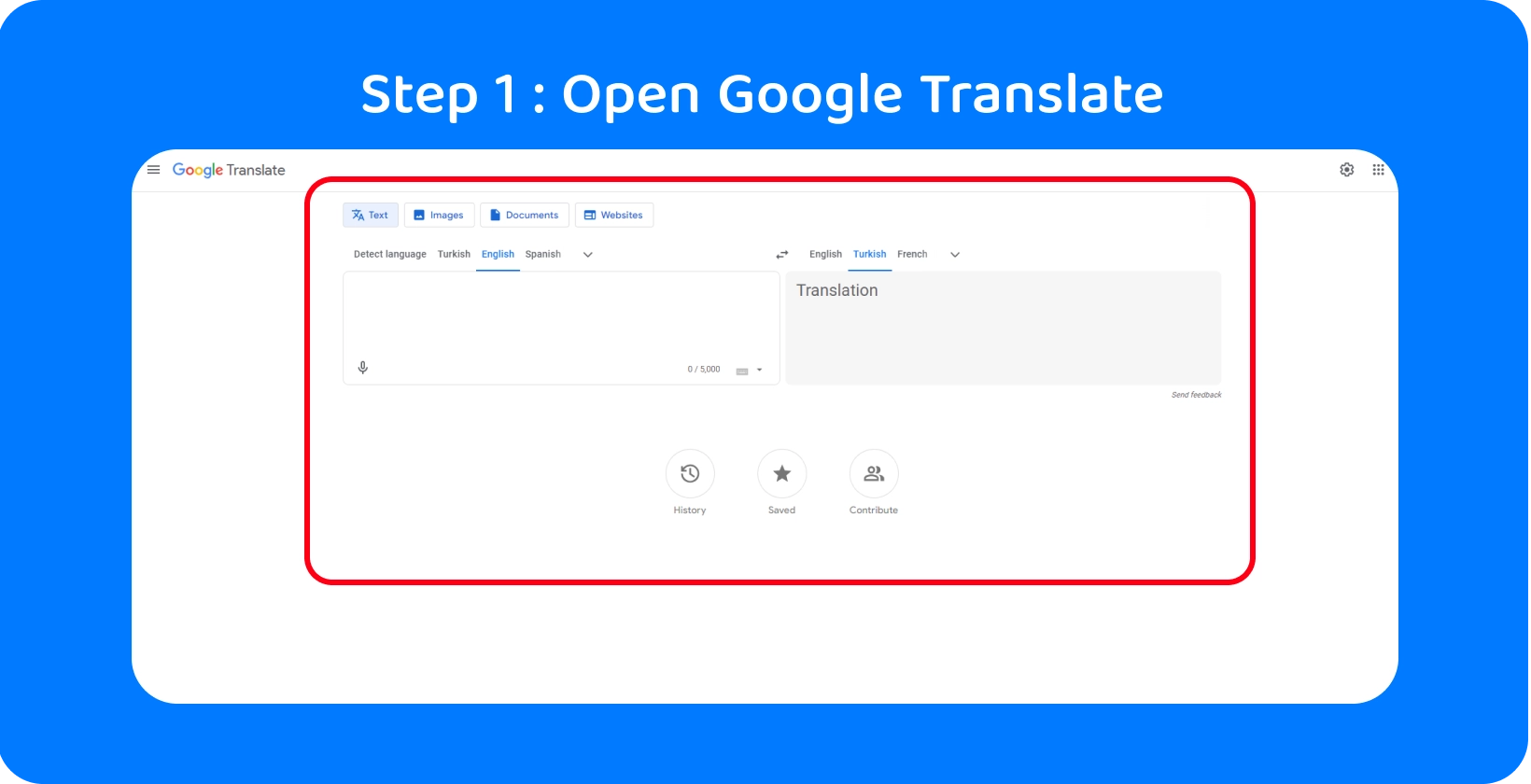
Pasul 1: deschideți Google Traducere
Începeți accesând site-ul web Google Translate, descărcând aplicația Google Translate de pe App Store (Apple dispozitive) sau descărcând-o de pe Google Play Store (Android dispozitive). Site-ul și aplicația Google Translate oferă aceleași caracteristici, dar cu machete diferite pentru a se potrivi dispozitivelor desktop și mobile.
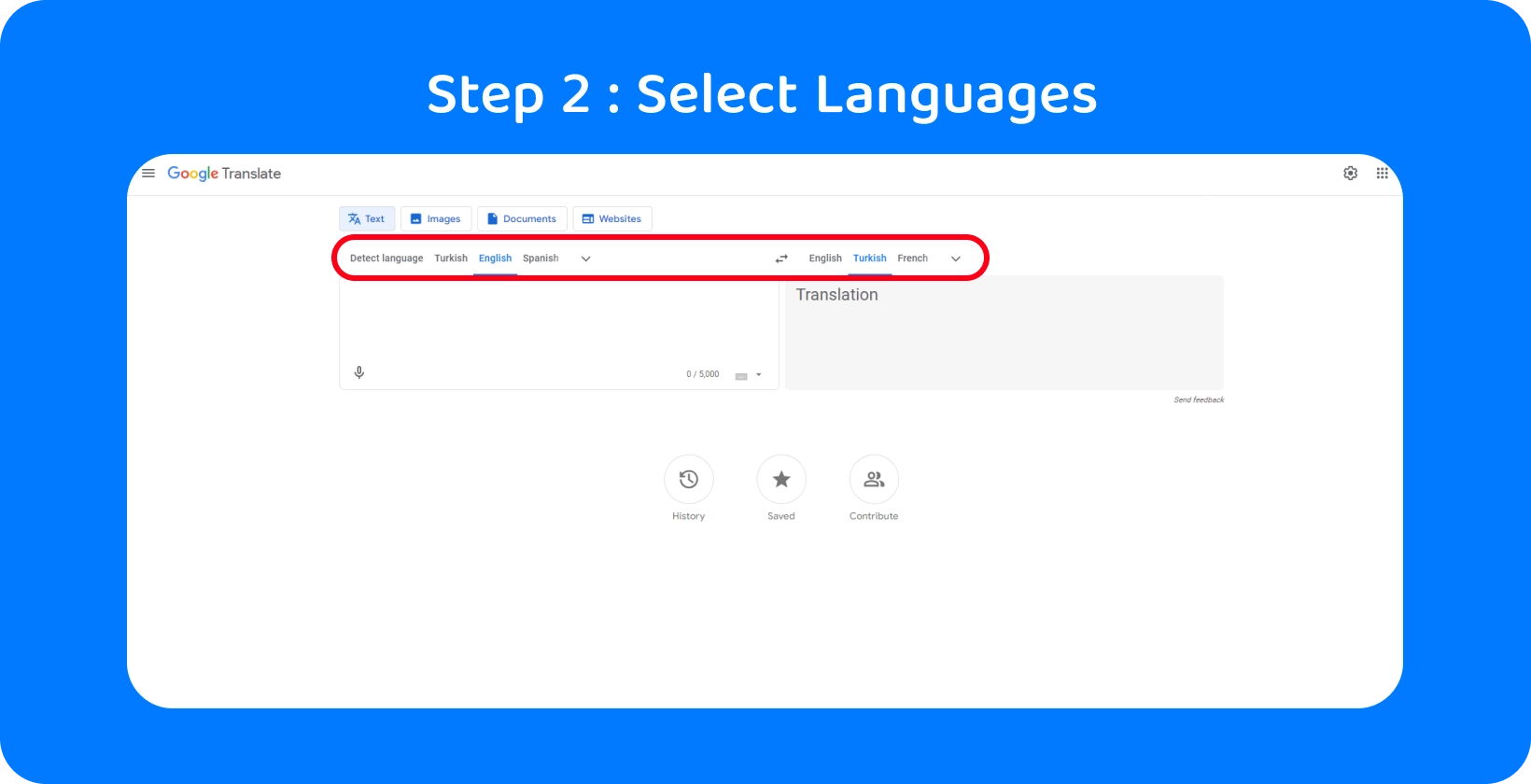
Pasul 2: Selectați limbile
Google Traducere solicită utilizatorilor să selecteze două limbi: limba sursă în care vor vorbi și limba țintă în care doresc să apară textul. Utilizați meniul derulant pentru a selecta limba țintă și limba sursă, derulând la limba dorită din listă sau tastându-i numele în bara de căutare din partea de sus a ecranului.
Google Translate oferă, de asemenea, utilizatorilor o opțiune "Detectați limba" atunci când aleg limba sursă. Funcția "Detectare limbă" identifică automat limba vorbită în audio, pe baza unei analize a caracterelor utilizate. Utilizați această opțiune cu moderație, deoarece detectarea automată a limbii Googleeste o lucrare în curs de desfășurare și uneori identifică incorect limba sursă.
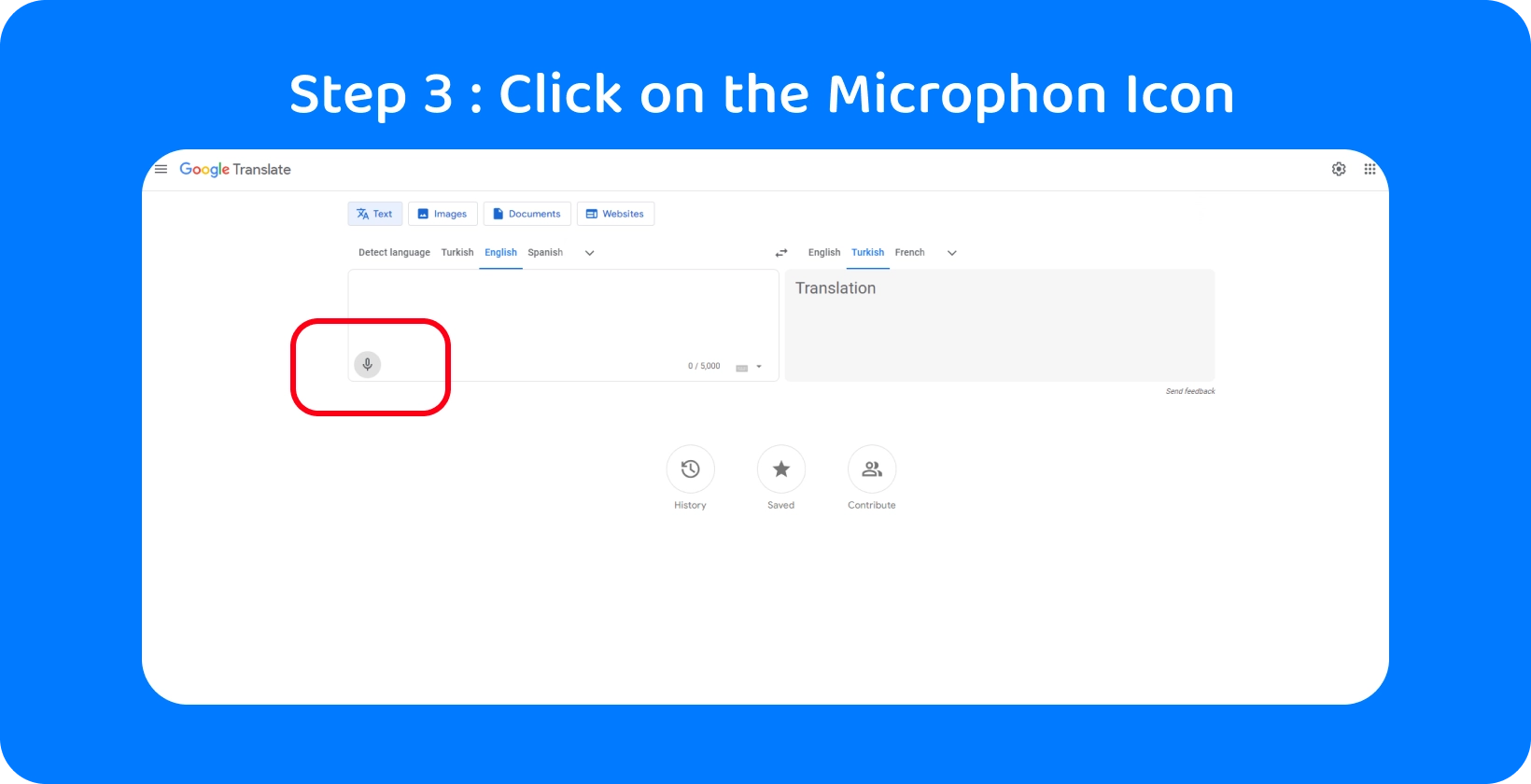
Pasul 3: Faceți clic pe pictograma microfon
Trecând cu mouse-ul peste pictograma microfonului din Google Traducere determină apariția unei linii de text care descrie funcția butonului: "traduceți din voce". Apăsați pictograma microfonului, faceți clic pe "OK" la cererea de la Google pentru a trimite datele de transcriere către serverele sale și pregătiți-vă să începeți să vorbiți pentru a transcrie textul care urmează să fie tradus.
Pasul 4: Începeți să vorbiți
Primul pas pentru înregistrarea audio este acordarea permisiunii Google Traducere pentru a accesa microfonul dispozitivului, dacă nu a fost deja acordat. Este timpul să începeți să vorbiți Odată ce limba sursă și limba țintă au fost selectate și Google Traducere a primit acces la microfonul dispozitivului.
Deschideți aplicația Google Traducere și apăsați pictograma microfonului pentru a înregistra sunetul. Vorbiți încet și clar, pronunțând fiecare cuvânt, păstrând în același timp un ritm natural de vorbire. Câteva sfaturi pentru înregistrarea audio reușită sunt găsirea unui loc liniștit pentru înregistrare, cu întreruperi minime și zgomot de fundal, precum și utilizarea unui set cu cască cu microfon a cărui calitate depășește microfonul încorporat pe dispozitiv.
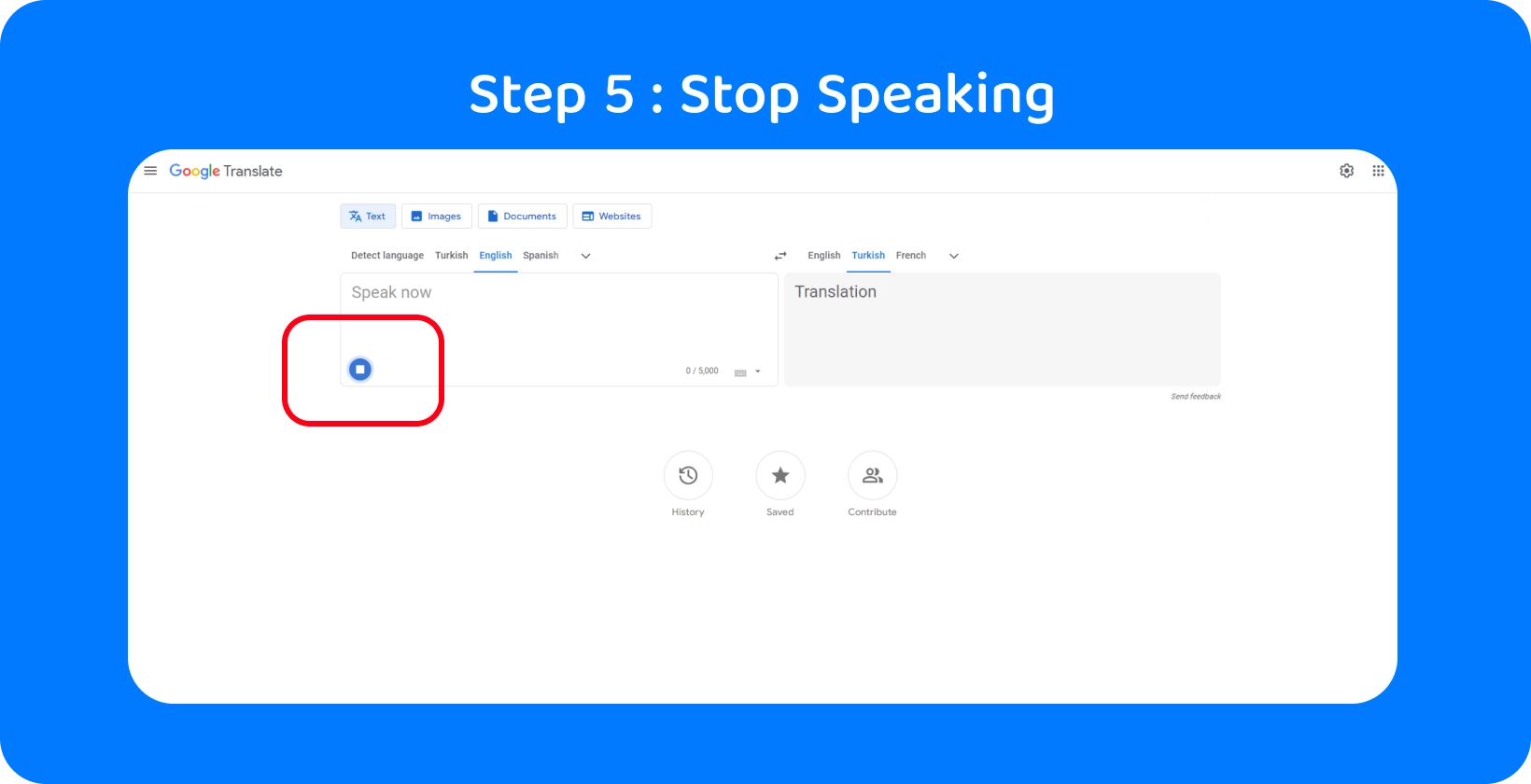
Pasul 5: Opriți înregistrarea
Opriți înregistrarea apăsând pe pictograma pătrată "sfârșit" după finalizarea înregistrării, indicată de textul tradus care apare pe ecran. Rețineți că Google Translate permite utilizatorilor să transcrie doar 5.000 de caractere simultan, ceea ce înseamnă aproximativ 982 de cuvinte la puțin sub 8 minute de vorbire, deci este pentru înregistrări audio mai scurte. Cu toate acestea, Transkriptor nu are astfel de limitări și oferă o transcriere mai precisă, permițând transcrierea fișierelor mai lungi fără întrerupere.
Două versiuni ale textului sunt afișate pe ecran atunci când înregistrarea este oprită: transcrierea înregistrării în limba sursă și textul tradus în limba țintă. Transcrierea este afișată într-o casetă de text din partea stângă a ecranului, iar traducerea este afișată în dreapta pe site-ul web Google Traducere. Transcrierea se află într-o casetă de text din partea de sus a ecranului, iar traducerea într-una dedesubt, în aplicația Google Traducere.
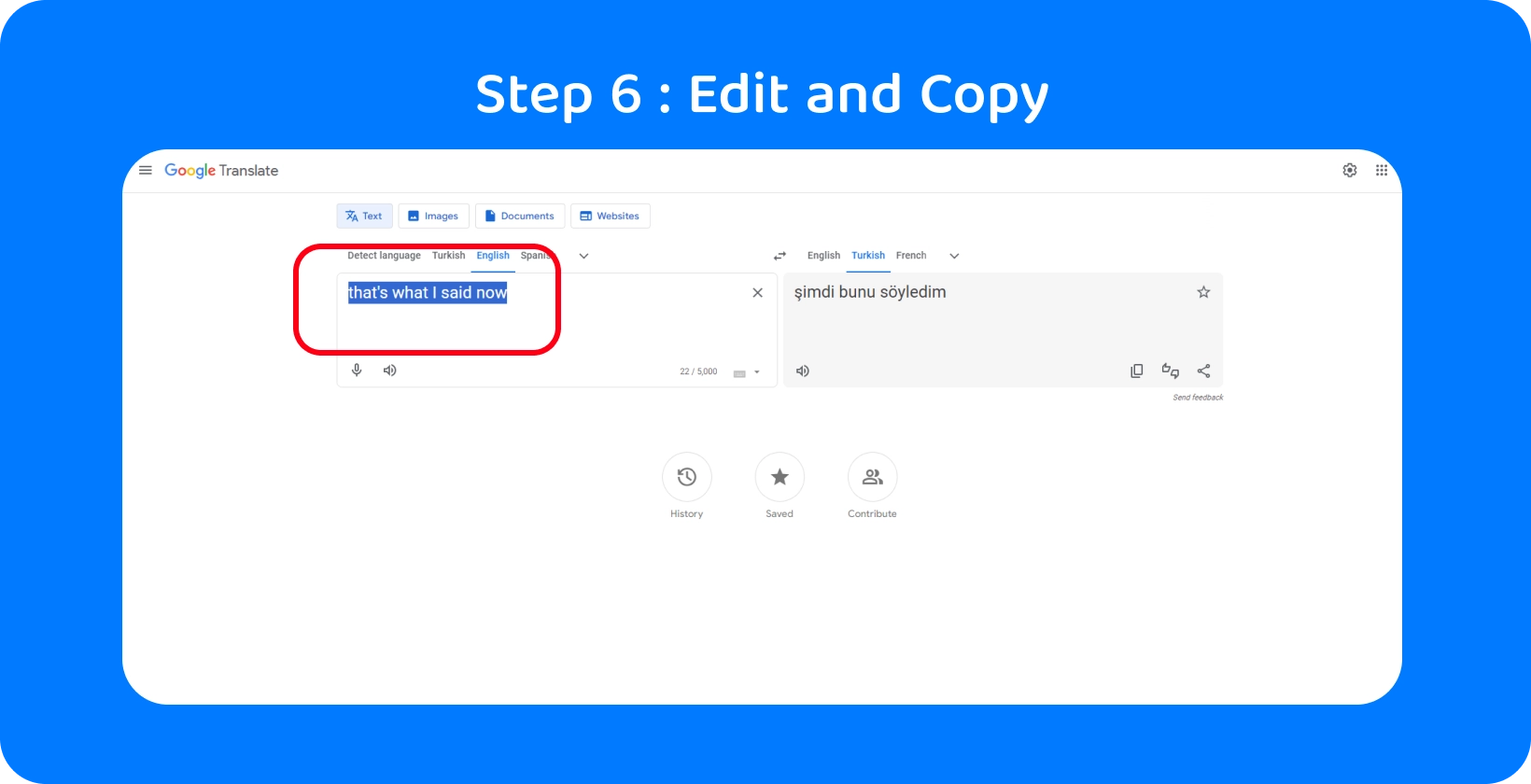
Pasul 6: Editați și copiați textul
Deși Google Translate oferă un serviciu de transcriere de bază, este posibil să nu capteze întotdeauna cu precizie sunetul, necesitând corecții manuale pentru a alinia transcrierea cu discursul înregistrat. Deși Google Traducere actualizează automat traducerea cu fiecare modificare a transcrierii, editarea directă a traducerii nu este posibilă. Utilizatorii pot copia textul tradus pentru a-l utiliza în altă parte, făcând clic pe pictograma care seamănă cu două dreptunghiuri suprapuse.
Transkriptor, pe de altă parte, oferă servicii de transcriere mai precise, reducând nevoia de editări extinse. În plus, editarea în cadrul Transkriptor este mai simplă, sporind eficiența procesului de transcriere. Această ușurință de editare, combinată cu o precizie mai mare a transcrierii, Transkriptor face o alegere superioară pentru utilizatorii care necesită soluții de transcriere fiabile și ușor de utilizat.
Care sunt cele mai bune practici pentru utilizarea Google traducere?
Cele mai bune 4 practici pentru utilizarea Google Translate pentru a obține rezultate exacte sunt enumerate mai jos.
- Asigurați vorbirea clară și lentă: Vorbiți clar, tare și încet pentru a obține transcrieri mai precise.
- Utilizați echipamente audio de înaltă calitate: Obțineți un microfon extern dacă calitatea microfonului încorporat nu este suficientă.
- Testați în mod regulat acuratețea: Opriți și verificați acuratețea transcrierii pentru a vă asigura că aceasta corespunde cu sunetul.
- Înțelegeți limitările: înțelegeți că Google Translate duce la transcrieri eronate din când în când înainte de a începe să îl utilizați.
Sfat #1: Asigurați-vă o vorbire clară și lentă
Vorbiți clar, tare și într-un ritm moderat atunci când faceți o înregistrare audio pentru traducere sau vorbiți direct într-un program de traducere automată. Acordați atenție enunțării fiecărui cuvânt, silabă cu silabă. Este important să găsiți un echilibru între articularea clară a fiecărui cuvânt și menținerea unui ritm natural de vorbire, așa că citiți textul cu voce tare de câteva ori pentru a intra în flux înainte de a deschide Google Traduceți.
Sfat # 2: Utilizați echipamente audio de înaltă calitate
Calitatea microfoanelor încorporate în telefoanele și laptopurile noi este destul de ridicată în 2024. Acestea sunt satisfăcătoare pentru Google Translate pentru a genera traduceri exacte. Cu toate acestea, este o idee bună pentru persoanele care intenționează să utilizeze Google Translate pentru a face mai multe traduceri audio-text pentru a cumpăra (sau închiria) un microfon extern. Microfoanele wireless, microfoanele clip-on și microfoanele USB sunt toate opțiuni excelente care minimizează zgomotul de fundal pentru o mai bună recunoaștere a vorbirii.
Sfat # 3: Testați în mod regulat acuratețea
Nu presupuneți că Google Translate nu este corectă în general. Acuratețea traducerilor generate de Google Translate variază în funcție de limbi, de calitatea sunetului și de complexitatea frazelor. Utilizați câteva propoziții pentru a testa calitatea traducerii pentru perechea de limbi specifice înainte de a începe un nou proiect Google Translate.
Este important să verificați acuratețea transcrierii și traducerii din punct de vedere tehnic. Pentru a obține rezultate mai precise, utilizați Transkriptor atât pentru procesul de transcriere, cât și pentru procesul de traducere.
Sfat # 4: Înțelegeți limitările
Google Translate nu oferă întotdeauna traduceri perfecte, deși este rapid, gratuit și incredibil de util în netezirea procesului de traducere audio-text . Înțelegeți limitările Google Traducere înainte de a începe să o utilizați, în măsura erorilor gramaticale, a luptelor cu fraze complexe și a subreprezentării limbilor neobișnuite.
Transkriptor este o alegere excelentă pentru persoanele care caută o precizie mai mare, în special în sarcinile de transcriere care necesită atenție la detalii sau implică terminologie specifică. Transkriptor excelează în producerea de transcrieri mai precise, gestionarea eficientă a frazelor complexe și sprijinirea unei game mai largi de limbi. Mediul său de editare ușor de utilizat crește și mai mult productivitatea, făcându-l o alegere excelentă pentru utilizatorii care au nevoie de soluții de transcriere fiabile, fără limitările întâlnite în Google Translate.
Cum se optimizează calitatea audio pentru o conversie mai bună a textului?
Optimizarea unui fișier audio constă în reducerea dimensiunii acestuia, accelerarea timpului necesar descărcării și reducerea cantității de lățime de bandă necesară pentru a face acest lucru. Schimbați fișierul audio într-un format comprimat, cum ar fi AAC, OGG, WAVsau MP3 pentru a-l comprima.
Optimizarea calității audio este un joc cu mingea diferit de optimizarea fișierului audio. Urmăriți distanța punctului dulce de la microfon atunci când înregistrați pentru a optimiza calitatea audio pentru conversia textului, suficient de aproape pentru ca toate sunetele să fie captate corect, dar nu prea aproape, astfel încât orice respirație să fie audibilă.
Eliminarea zgomotului de fundal din înregistrare este esențială pentru conversia eficientă audio-text. Un mediu liniștit, fără dispozitive care fac zgomot, este cel mai bun. Pentru utilizatorii care intenționează să facă mai multe înregistrări audio, este o idee bună să achiziționeze un microfon extern a cărui calitate a sunetului este mai mare decât microfonul încorporat pe un telefon sau laptop.
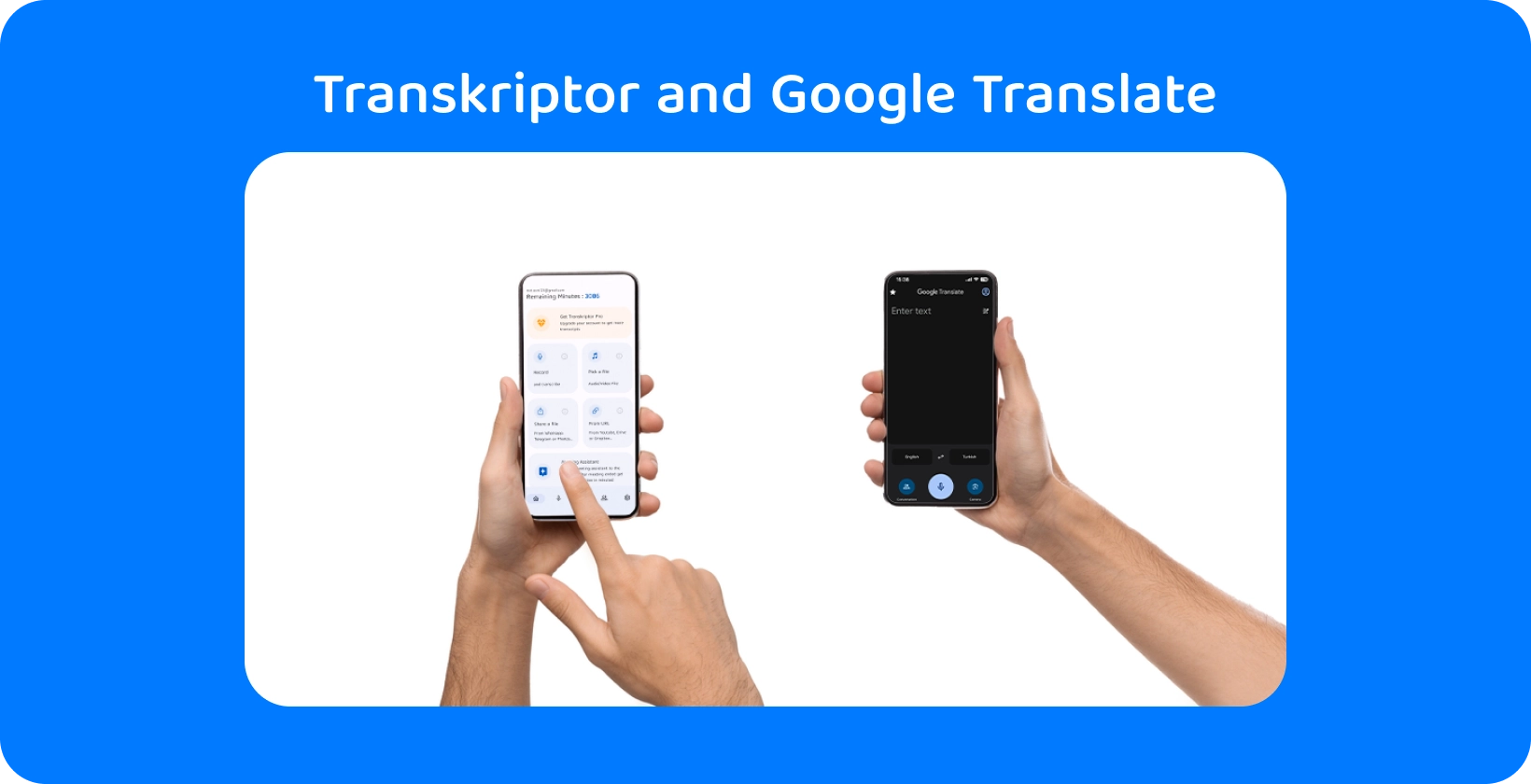
De ce să folosiți Transkriptor pentru conversia audio-text în loc Google traduceți?
Alegerea instrumentului audio-text potrivit este esențială pentru transcrieri precise și eficiente. În timp ce Google Translate este util pentru traduceri simple, nu este ideal pentru transcrieri audio detaliate . Transkriptor, conceput pentru transformarea audio în text, oferă precizie, viteză și caracteristici mai bune decât Google Translate. Iată de ce Transkriptor este alegerea mai bună pentru sarcinile de transcriere:
- Limitare: Spre deosebire de Google Translate, care limitează transcrierea la 5,000 de caractere simultan, Transkriptor nu are astfel de restricții, permițând transcrierea fișierelor audio mai lungi fără întrerupere.
- Precizie: Transkriptor oferă servicii de transcriere mai precise în comparație cu Google Translate, special conceput pentru conversia audio în text Acest lucru asigură că detaliile și nuanțele esențiale ale sunetului original sunt capturate cu fidelitate.
- Viteză: Transkriptor oferă servicii de transcriere rapidă, permițând utilizatorilor să convertească volume mari de audio în text rapid și eficient, economisind timp prețios pentru profesioniști și cercetători.
- Opțiune de traducere: Pe lângă transcriere, Transkriptor oferă și opțiuni de traducere, permițând utilizatorilor să transcrie și apoi să traducă textul în mai multe limbi în cadrul aceleiași platforme, eficientizând fluxul de lucru pentru proiecte multilingve.
- Usurinta in editare: Platforma Transkriptor este proiectata cu functii de editare usor de utilizat, facand mai usor pentru utilizatori sa revizuiasca si sa faca corectiile necesare la transcrierile lor Editările transcrierii sunt simple, îmbunătățind acuratețea și calitatea generală a textului final.
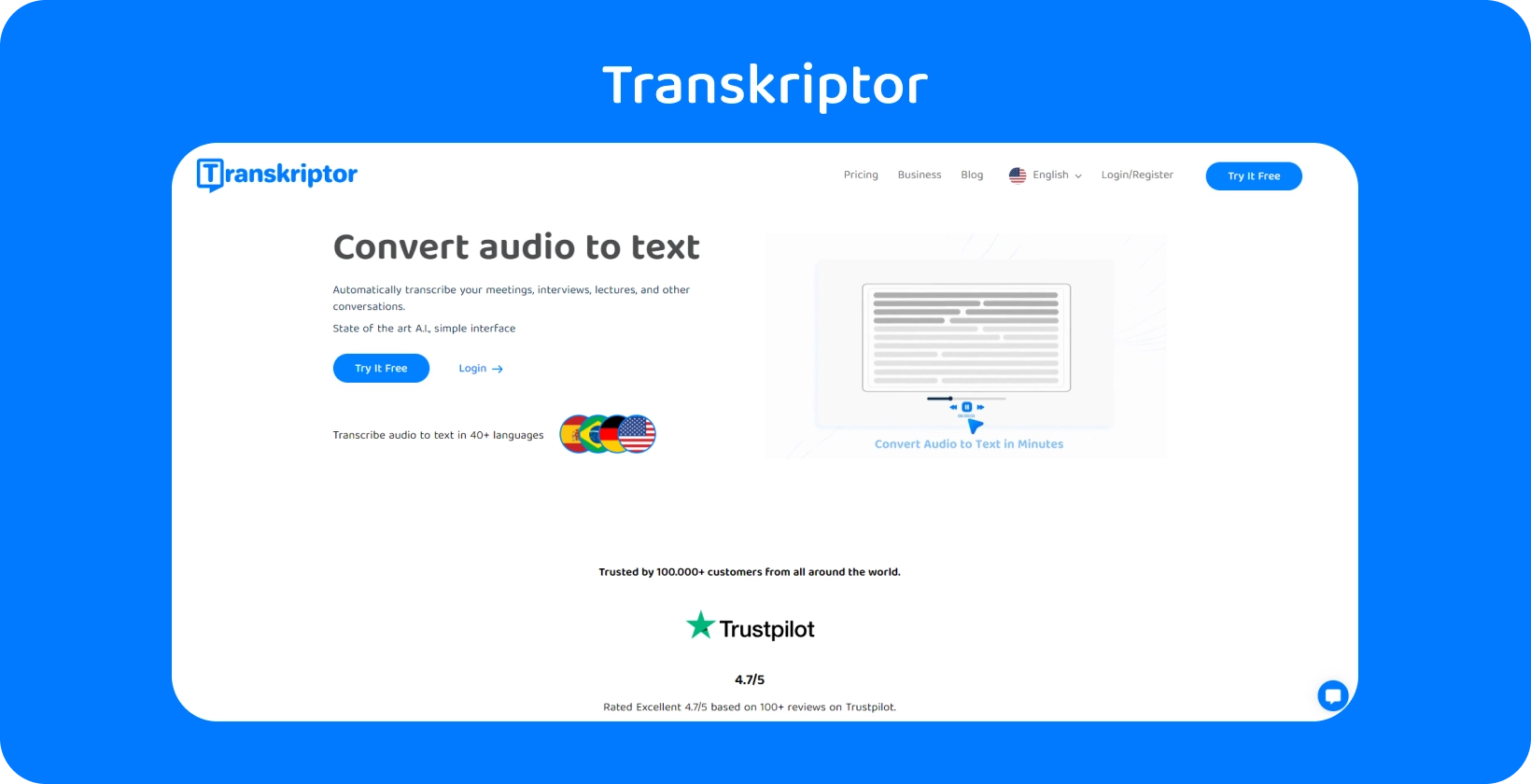
Cum se utilizează Google Translate cu Transkriptor?
Transkriptor crește confortul transcrierii și traducerii prin încorporarea instrumentelor de conversie lingvistică Google Translate direct în interfața sa. După ce utilizatorii își transcriu cu ușurință sunetul în text cu serviciile de transcriere precise și eficiente ale Transkriptor , aceștia își pot traduce textul cu un singur clic.
Avantajul acestei integrări este dublu: reduce semnificativ timpul și efortul asociate în mod obișnuit cu fluxul de lucru de la transcriere la traducere și menține contextul și acuratețea transcrierii originale pe tot parcursul procesului de traducere. Prin integrarea Google Translate, nu numai Transkriptor că aduce un nivel ridicat de precizie și viteză transcrierii, dar extinde și aceste beneficii la traducere, totul într-o platformă intuitivă și coezivă. Încercați-l gratuit!






 Dubai, Emiratele Arabe Unite
Dubai, Emiratele Arabe Unite 